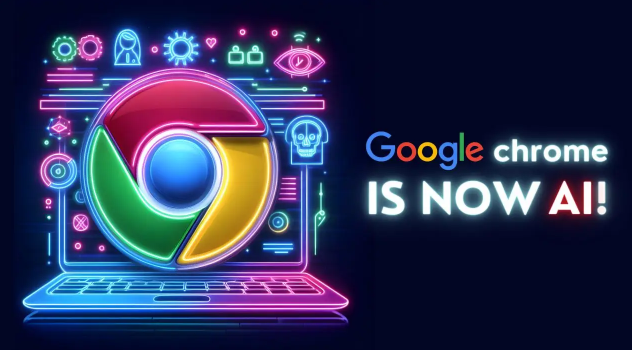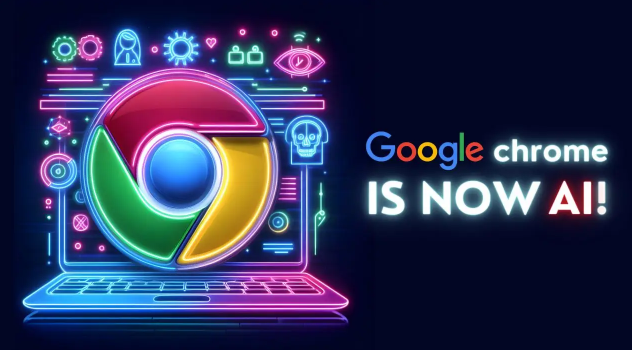
以下是针对“Chrome浏览器
标签页频繁自动刷新关闭教程”的解决方案教程:
打开Chrome浏览器,点击右上角三个点的菜单图标进入设置页面。向下滚动找到并点击“高级”选项,展开更多配置内容。在高级设置区域选择“性能”,关闭“内存节省”功能。该功能默认开启时会将非活动标签页置于休眠状态,重新激活时触发自动刷新,关闭后可避免此机制导致的频繁刷新现象。
在
地址栏输入`chrome://discards/`并按回车键,进入自动丢弃管理页面。找到标记为“可自动丢弃”的网站列表,点击对应条目右侧的切换按钮将其关闭。此操作能阻止浏览器因判断标签页不活跃而主动舍弃并重新加载页面。需要注意的是,该设置重启浏览器后会重置,需重复操作以维持效果。
通过地址栏访问`chrome://flags/automatic-tab-discarding`,将该项的状态改为“已停用”。修改完成后点击页面底部的“立即重新启动”按钮使设置生效。此方法直接禁用了Chrome的自动标签丢弃策略,适用于所有标签页的统一控制。
检查已安装的
扩展程序是否干扰正常浏览。点击菜单中的“更多工具→扩展程序”,逐一测试禁用可疑插件。若发现某个扩展导致问题,可选择删除或保留禁用状态。部分内存占用较高的扩展可通过
任务管理器结束相关进程优化性能。
使用快捷键`Ctrl+Shift+Del`调出清理对话框,选择时间范围为“全部时间”并勾选缓存文件、Cookie等项目进行彻底清除。残留的旧数据可能影响页面加载逻辑,导致异常刷新行为。完成后重启浏览器验证修复效果。
当其他方法无效时,可尝试重置浏览器配置。在设置页面进入“重置设置”选项卡,点击“将设置恢复为原始默认值”。此操作会清除所有个性化配置但保留书签等信息,适合解决因配置错误引发的顽固性问题。
按照上述步骤逐步排查和处理,通常可以解决大部分关于Chrome浏览器标签页频繁自动刷新的问题。如果问题依旧存在,建议联系官方技术支持团队获取进一步帮助。